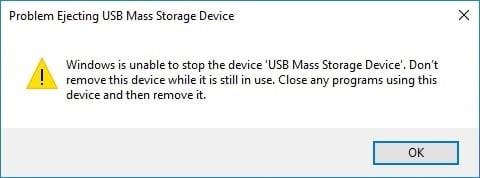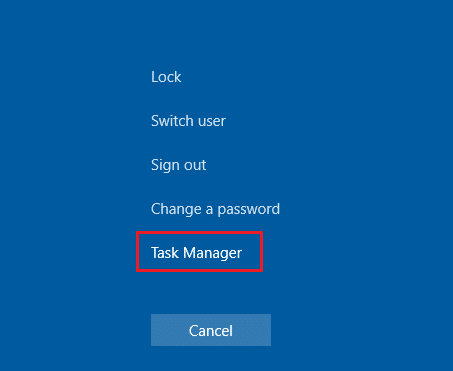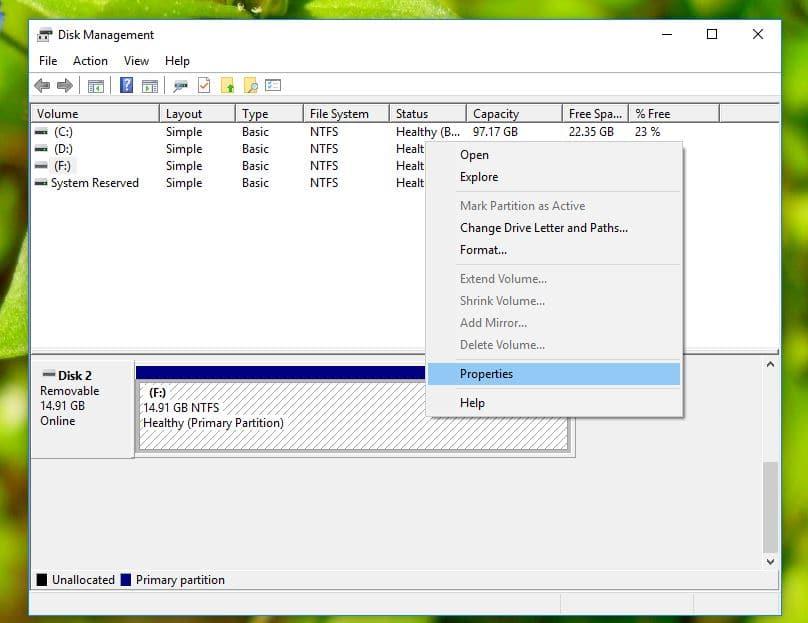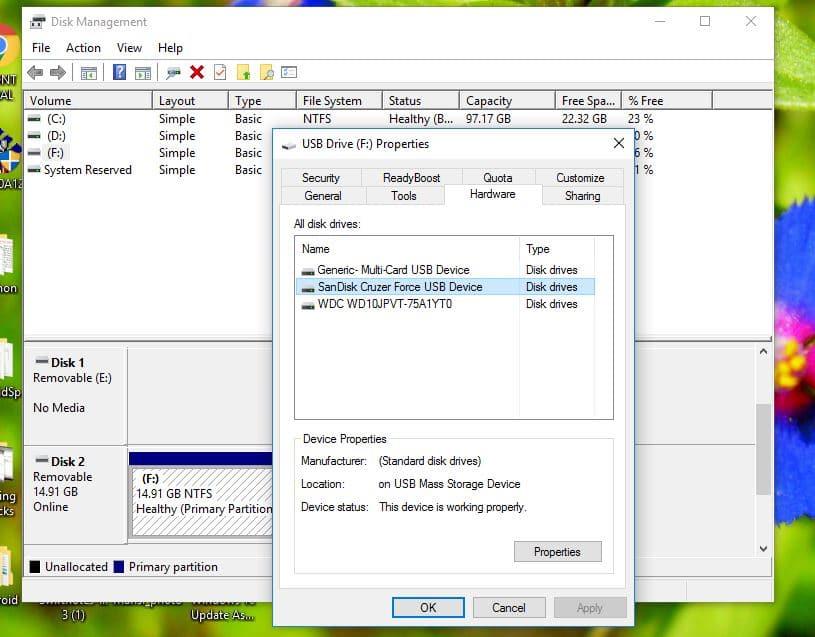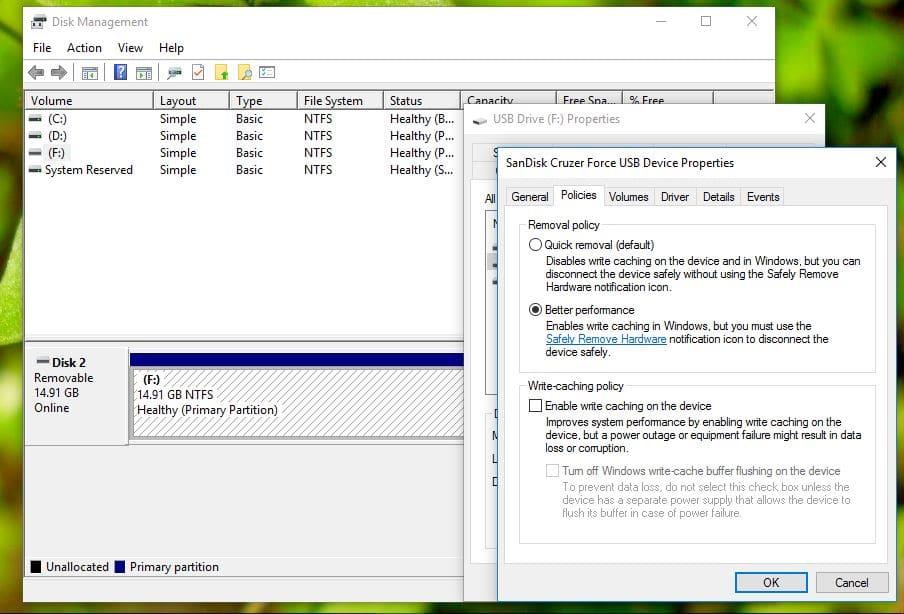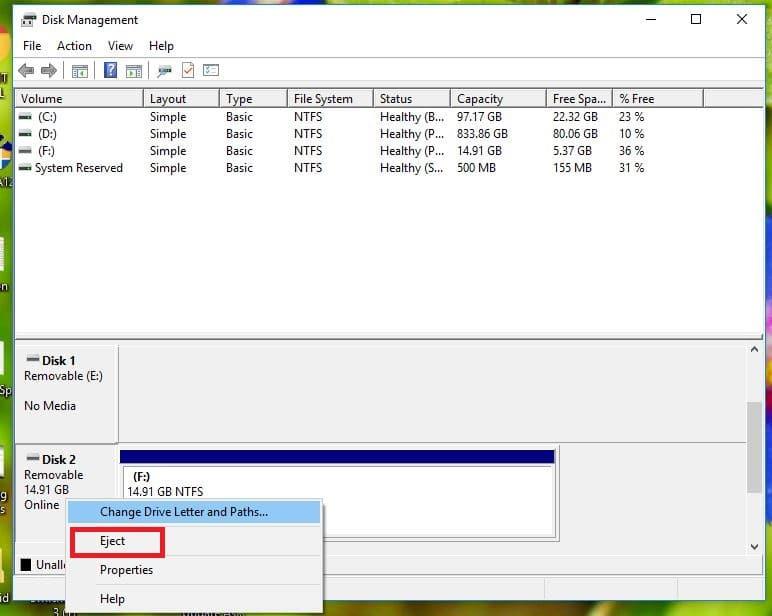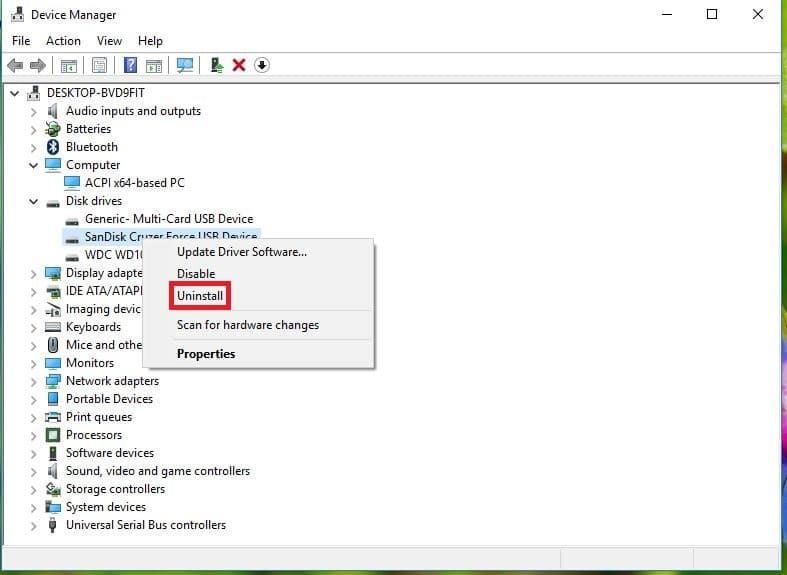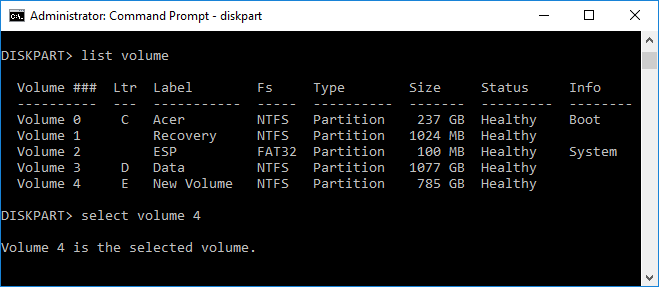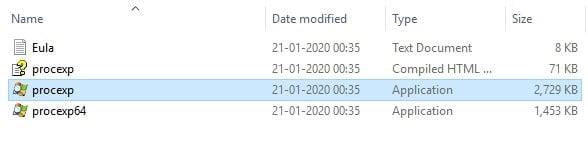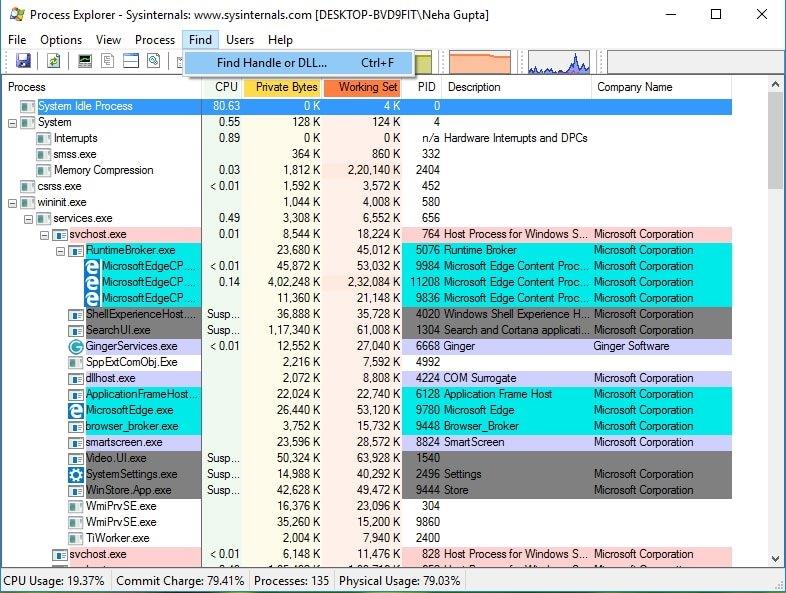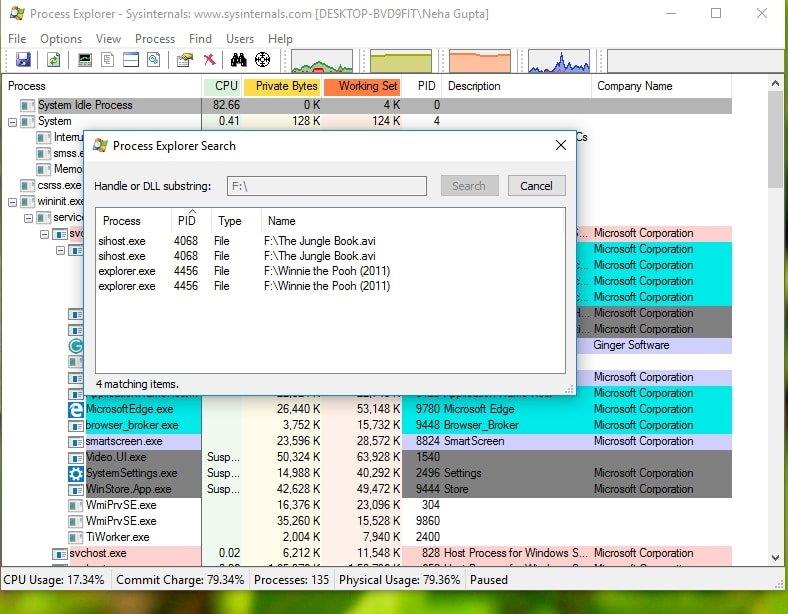آیا هنگام تلاش برای خارج کردن دستگاه USB با مشکلاتی مواجه هستید؟ نگران نباشید در این مقاله 6 روش مختلف برای رفع مشکل خروج USB Mass Storage Device را خواهیم دید.
دستگاه ذخیرهسازی انبوه (MSD) به هر وسیله ذخیرهسازی گفته میشود که ذخیره و انتقال دادههای زیادی را در رایانهها، سرورها و در یک محیط فناوری اطلاعات ممکن میسازد. برخی از نمونه های MSD عبارتند از: درایوهای فلاپی دیسک، درایوهای نوری، درایوهای دیسک سخت، درایوهای نوار، هارد درایوهای خارجی، دستگاه های ذخیره سازی RAID و USB. در حال حاضر، MSD از گیگابایت تا پتابایت داده ارائه می کند. MSD ها رسانه های ذخیره سازی قابل حملی هستند که یک رابط ذخیره سازی را به دو صورت داخلی و خارجی فراهم می کنند. MSD های داخلی به طور کلی قابل حذف نیستند، در حالی که MSD های خارجی را می توان به راحتی حذف، پورت کرد و به رایانه دیگری وصل کرد.
همه ما به طور روزانه از دستگاه های ذخیره سازی انبوه استفاده می کنیم یا فقط بگوییم اکنون بقا بدون آنها امکان پذیر نیست. هر زمان که می خواهید برخی از فیلم های مورد علاقه خود را از لپ تاپ دوست خود به لپ تاپ خود منتقل کنید، چند فایل مهم را در دفتر خود به اشتراک بگذارید یا می خواهید داده ها را با خود ذخیره کنید، سپس از یک دستگاه ذخیره سازی انبوه استفاده کنید. هاردهای اکسترنال ابزارهای قابل انتقال و استفاده آسانی هستند که میتوانند در هر نقطهای که مایلید به آن برسید، ظرفیت لحظهای ایجاد کنند. MSD ها ابزارهایی قابل انتقال و با استفاده آسان هستند که می توانند در هر نقطه ای که مایلید به آن برسید، ظرفیت لحظه ای را به شما بدهد.
اما گاهی اوقات ممکن است با این مشکل مواجه شده باشید که میخواهید دستگاه را بیرون بیاورید، اما نشان میدهد که در حال حاضر در حال استفاده است.
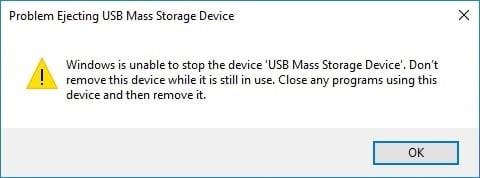
بله، این یک مشکل رایج است و بیشتر اوقات به این دلیل است که شما از برخی داده ها در پردازش از دستگاه ذخیره سازی استفاده می کنید و در عین حال سعی می کنید آن را بیرون بیاورید، به عنوان مثال، کل کتابخانه Steam شما در درایو خارجی شما قرار دارد و کلاینت Steam در حال اجرا بر روی دستگاه شما است. سیستم در حال خواندن فایل ها از آن است. این زمانی است که به شما خطایی نشان می دهد که می گوید درایو در حال حاضر در حال استفاده است. بنابراین همیشه باید تمام کارهایی که از منابع موجود در دستگاه های ذخیره سازی استفاده می کنند را ببندید. مشکل شما باید حل شود، اما حتی اگر بعد از تلاش باز هم با مشکل مواجه شدید، نباید عصبانی شوید و دستگاه را به هر حال خارج کنید زیرا مشکل جدی تری از یک مشکل کوچک ایجاد می کند و به احتمال زیاد با مشکل زیر روبرو خواهید شد:
- هارد USB اکسترنال نمی تواند برای بار دوم باز شود که آن را دوباره روی رایانه خود قرار دهید.
- ممکن است نشان دهد که هارد USB خارجی در دسترس نیست، دسترسی ممنوع است.
- هارد USB خارجی پس از جدا کردن بدون خارج کردن ایمن شناسایی نمی شود.
فهرست
رفع مشکل خارج کردن دستگاه ذخیرهسازی انبوه USB. این دستگاه در حال حاضر در حال استفاده است
خوب، این مشکلات جدی به نظر می رسد. اینطور نیست؟ اکنون راه حل هایی وجود دارد که باید به جای حذف آن به هر حال سعی کنید:
روش 1: برنامه را با استفاده از USB Data در Task Manager پیدا کنید
این روش یکی از ساده ترین روش هاست. شما باید وظیفه ای را پیدا کنید که مشکل ایجاد می کند و سپس باید با استفاده از مدیر وظیفه آن را از بین ببرید.
1. CTRL+ALT+DLT را فشار دهید ، یک صفحه امنیتی نمایش داده می شود.

2. گزینه Task Manager را انتخاب کنید.
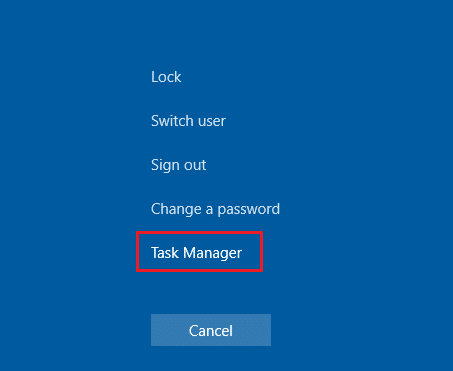
3. حالا روی وظیفه مشکل دار کلیک راست کرده و End Task را انتخاب کنید .

و هنگامی که کار فرآیند را پایان دهید، نمی تواند مشکلی ایجاد کند. اکنون دوباره سعی کنید دستگاه USB را بیرون بیاورید و ممکن است بتوانید مشکل خروج USB Mass Storage Device را برطرف کنید.
روش 2: تغییر مشخصات دیسک با استفاده از مدیریت دیسک
1. Windows Key + R را فشار دهید سپس Diskmgmt.msc را تایپ کنید و Enter را فشار دهید تا Disk Management باز شود.

2. حالا روی درایو کلیک راست کرده و Properties را انتخاب کنید .
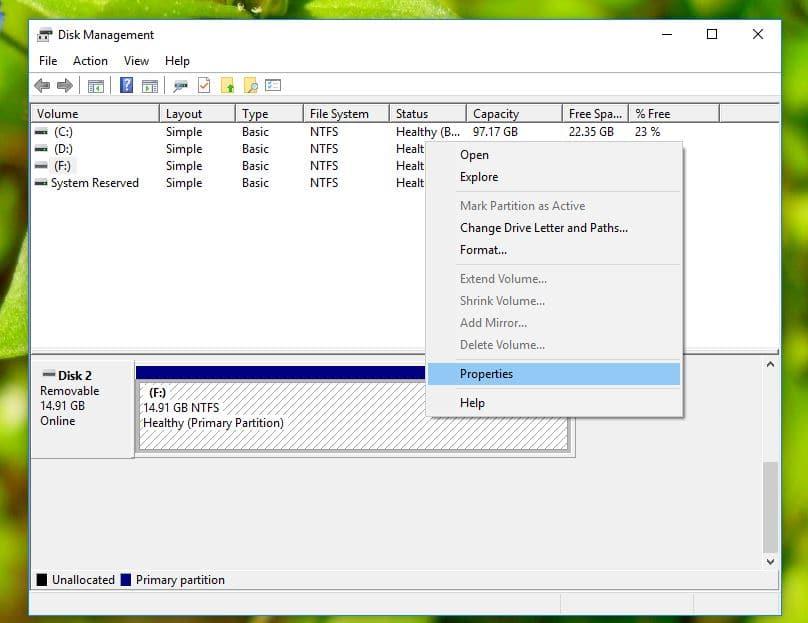
3. اکنون به تب Hardware بروید و دستگاه USB را انتخاب کنید و روی دکمه Properties کلیک کنید.
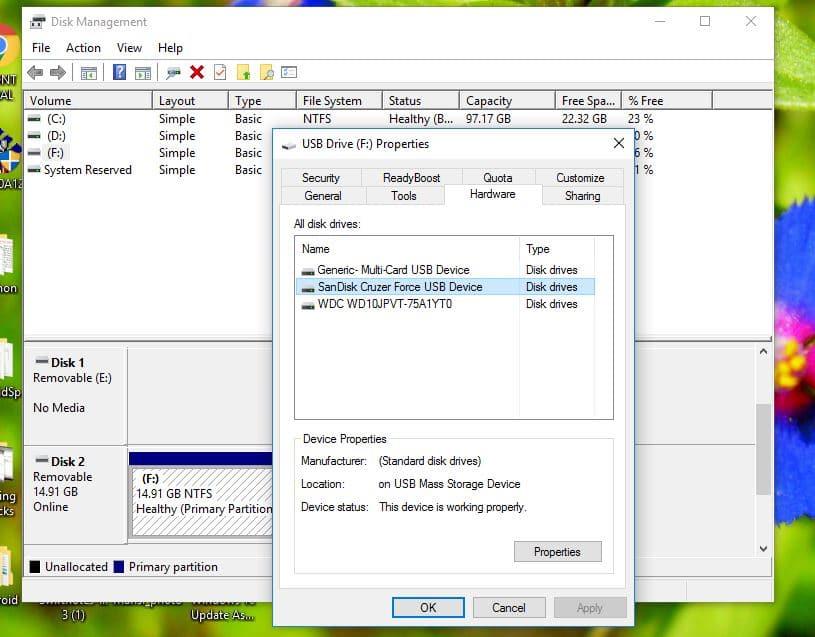
4. پس از باز شدن پنجره Properties، خواهید دید که به طور پیش فرض Quick Removal Policy انتخاب شده است. آن را به سیاست عملکرد بهتر تغییر دهید و هنگامی که از شما خواسته شد سیستم خود را مجددا راه اندازی کنید.
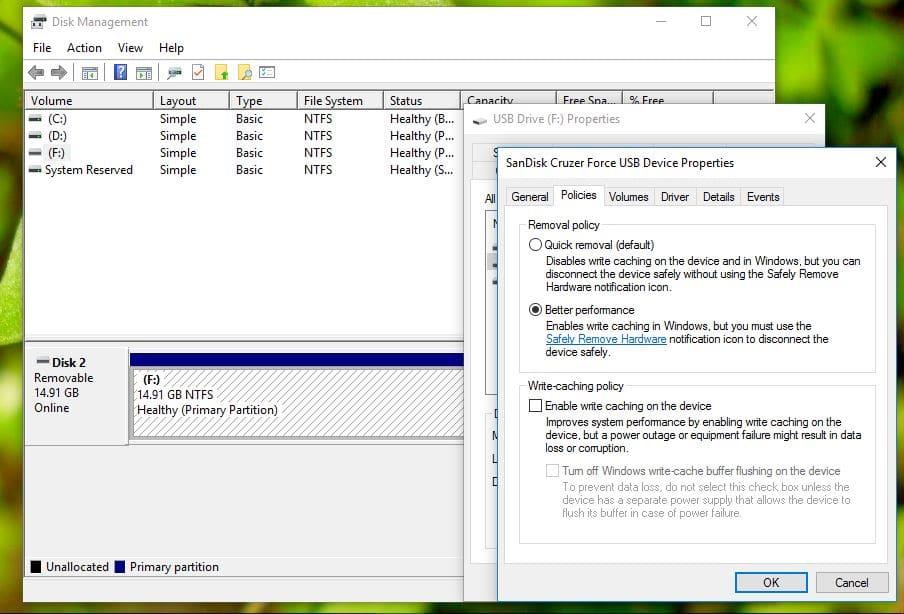
5. پس از راه اندازی مجدد، تمام مراحل بالا را دوباره انجام دهید، اما Removal Policy را به "Quick Removal" برگردانید .
6. اکنون دوباره کامپیوتر خود را مجددا راه اندازی کنید تا تغییرات ذخیره شود.
اکنون دوباره سعی کنید دستگاه USB را بیرون بیاورید و ممکن است بتوانید مشکل خروج USB Mass Storage Device را برطرف کنید.
روش 3: USB را از مدیریت دیسک خارج کنید
اگر نمیتوانید دستگاه USB را با استفاده از روشهای سنتی خارج کنید، همیشه میتوانید از مدیریت دیسک برای خارج کردن دستگاه USB استفاده کنید.
1. Windows Key + R را فشار دهید سپس Diskmgmt.msc را تایپ کنید و Enter را فشار دهید تا Disk Management باز شود.

2. حالا USB مورد نظر برای خارج کردن را انتخاب کنید.
3. روی آن USB خاص کلیک راست کرده و Eject را انتخاب کنید .
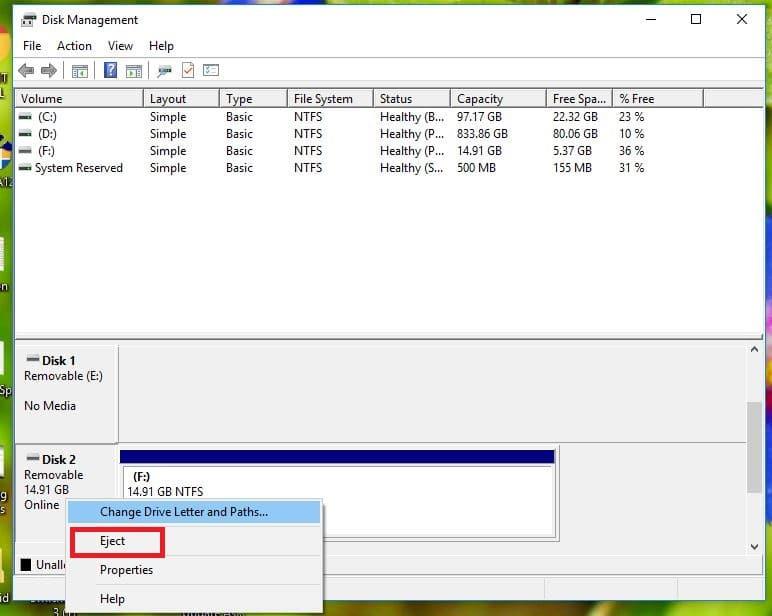
4. به این ترتیب، شما به راحتی می توانید USB را از طریق مدیریت دیسک خارج کنید.
روش 4: دستگاه USB را در Device Manager خارج کنید
همچنین می توانید دستگاه های USB را با استفاده از Device Manager خارج کنید. Device Manager یک اپلت کنترل پنل در سیستم عامل مایکروسافت ویندوز است. این به کاربران اجازه می دهد تا سخت افزار متصل به رایانه را مشاهده و کنترل کنند.
1. بر روی منوی استارت راست کلیک کنید و سپس روی Device Manager کلیک کنید .

2. Disk drives را باز کنید و سپس روی دستگاه USB مشکل دار کلیک راست کرده و Uninstall را انتخاب کنید .
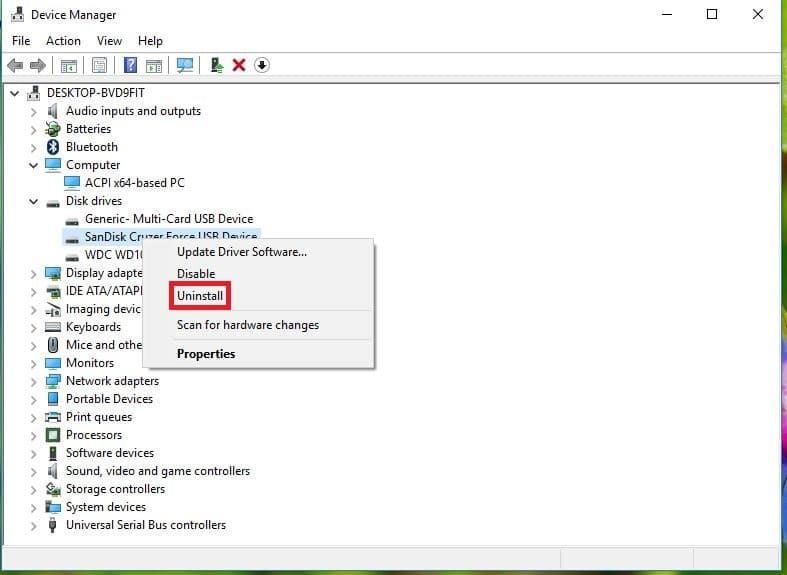
اکنون می توانید با خیال راحت دستگاه را بدون هیچ مشکلی جدا کنید.
همچنین بخوانید: دستگاه های تصویربرداری گم شده در Device Manager را برطرف کنید
روش 5: از Diskpart استفاده کنید
در این روش باید از Command Prompt ویندوز استفاده کنید. دستورات زیر را یکی یکی در خط فرمان بالا اجرا کنید .
1. Diskpart را در Command Prompt تایپ کنید، با این کار ابزار Diskpart شروع می شود.

2. سپس list disk را تایپ کنید.

3. سپس list volume را تایپ کنید.

4. لیستی از تمام دیسک ها یا پارتیشن های موجود در هارد دیسک خود را خواهید دید. اکنون صفحه ای را خواهید دید که حجم های مختلف را به همراه Ltr نشان می دهد.
5. سپس Select volume 4 (یا هر حجم مورد نیاز بر این اساس) را تایپ کنید .
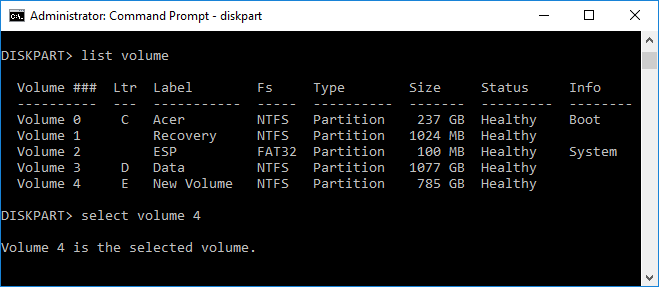
6. و در نهایت آخرین دستور Offline Disk # یا Offline Volum # را تایپ کنید .
توجه: شماره دیسک یا حجم را جایگزین # کنید .
7. پس از اجرای دستور، درایو آفلاین را علامت گذاری می کند.
روش 6: از Process Explorer استفاده کنید
Process Explorer یک نرم افزار شگفت انگیز توسط مایکروسافت است که می تواند برای ردیابی مشکلات استفاده شود. با استفاده از این نرم افزار می توانید فهرستی از منابعی را که در حال حاضر توسط فرآیندها استفاده می شود، مشاهده کنید که فرآیند در حال حاضر از کدام فایل یا برنامه استفاده می کند و از استفاده آن فایل یا برنامه خاص توسط برنامه دیگری جلوگیری می کند. همچنین میتوانید فرآیندها را مرتب کنید تا ببینید کدام فرآیند از حداکثر منابع CPU استفاده میکند و همچنین میتوانید ببینید که کدام رشته توسط CPU و غیره استفاده میشود.
1. دانلود Process Explorer را از سایت رسمی مایکروسافت اگر شما یکی را نداشته باشند در حال حاضر.
2. در حال حاضر اجرا فایل اجرایی توسط دوبار کلیک کردن بر روی فایل exe.
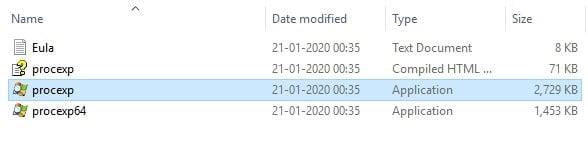
3. هنگامی که Process Explorer باز می شود، روی گزینه Find از منو کلیک کنید.
4. حالا در زیر گزینه Find، Find Handle یا DLL را انتخاب کنید. این خواهد آورد تا فرآیند اکسپلورر جستجو پنجره.
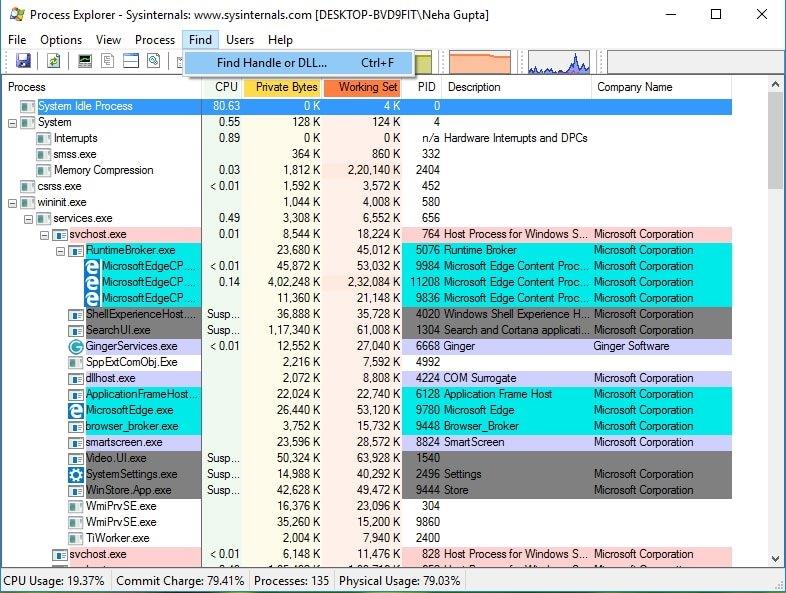
5. حرف درایو دستگاه USB Storage خود را تایپ کرده و Search را انتخاب کنید .
6. با این کار تمام فرآیندهایی که در حال حاضر از داده های USB استفاده می کنند را به شما نشان می دهد.
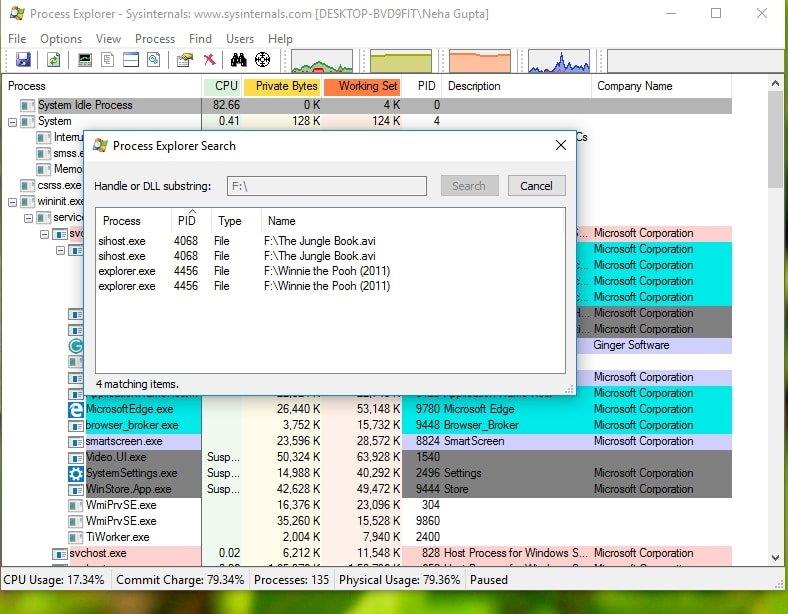
7. تمام این فرآیندها را بکشید و اکنون دوباره سعی کنید USB را خارج کنید. این بار برای خارج کردن دستگاه ذخیره سازی انبوه USB با مشکلی مواجه نخواهید شد.
همچنین بخوانید: نحوه به روز رسانی درایورهای دستگاه در ویندوز 10
امیدواریم با استفاده از هر یک از روشهای ذکر شده، بتوانید مشکل خروج USB Mass Storage Device را برطرف کنید ، اما اگر هنوز در مورد این آموزش سوالی دارید، در بخش نظرات بپرسید.